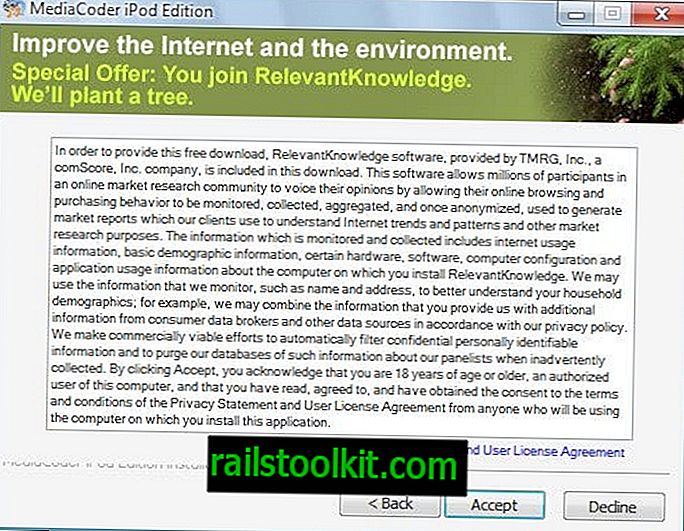No soy un tipo de hardware. Si bien soy capaz de construir una PC desde cero seleccionando componentes compatibles y reuniéndolo todo, solo estoy interesado en el hardware cuando estoy a punto de construir una nueva PC y no en la otra época del año.
Una de las primeras cosas que hago cada mañana es encender una PC. Imagine mi sorpresa cuando mi PC no arranca en absoluto.
Esta guía le brinda consejos que pueden ayudarlo a solucionar el problema de no encender por su cuenta. Sin embargo, tenga en cuenta que no proporcionará una manera 100% segura de arreglar las cosas, ya que no hay ninguna.
En cambio, vamos a echar un vistazo a las opciones de diagnóstico básicas que pueden ayudarlo a comprender lo que está sucediendo. A menudo, es un problema básico que se soluciona fácilmente incluso si no tiene idea de los componentes que las computadoras usan para funcionar.
Inspección

En lugar de entrar en pánico de inmediato, eche un vistazo a su PC y los componentes conectados. En particular, verifique lo siguiente:
- ¿Funcionan otros dispositivos electrónicos? Si se corta la energía por completo, no funcionará tan bien.
- Verifique la conexión de alimentación a la PC. Asegúrese de que el cable no se pierda. Además, asegúrese de que la conexión de alimentación esté funcionando probándola con otro dispositivo electrónico.
- Las PC generalmente tienen un interruptor de encendido / apagado en la parte posterior. Asegúrese de que el interruptor esté en la posición de encendido.
- Compruebe si el monitor de la PC tiene alimentación y si su conexión a la PC está firme en su lugar.
- ¿Oyes que los ventiladores y la PC se encienden cuando lo enciendes?
- Verifique los botones de encendido y reinicio en la parte delantera. ¿Parecen estancados o fuera de lugar?
Después de inspeccionar la PC externamente, es hora de abrirla si las sugerencias anteriores no solucionan el problema. Si bien le sugiero que apague la alimentación antes de hacerlo, puede obtener pistas importantes de por qué algo no funciona si mantiene la alimentación encendida durante un momento más. Solo asegúrese de no tocar nada relacionado con el hardware después de abrir la PC mientras está encendida.
Abra el lado izquierdo del panel de la PC. Es posible que necesite un destornillador para esto o puede usar sus manos para hacerlo según el caso utilizado.
La placa base indica con una luz LED generalmente si recibe energía. Si no ve ninguna luz allí, puede significar que los cables ya no están conectados correctamente o que la fuente de alimentación o la placa base están muertas.
Intenta presionar el interruptor de encendido nuevamente. ¿Escuchas que los fanáticos comienzan a funcionar dentro de la PC? ¿O pitidos que provienen del sistema de altavoces interno?
Si escuchas que los fanáticos comienzan, sabes que la placa base está recibiendo energía. Los pitidos indican problemas y puede consultar los códigos aquí en esta página.
Retire el conector de alimentación de la PC y apague el estado de la fuente de alimentación antes de continuar.
Una vez que lo haya hecho, es hora de verificar los cables de conexión. En lo que respecta a los componentes, los más importantes son la unidad de fuente de alimentación en la parte posterior que suministra alimentación al sistema, la placa base, el procesador, la tarjeta de video y la memoria.
Le sugiero que verifique todos los cables y asegúrese de que estén firmemente en su lugar. Si nota una pérdida de cable, puede ser la razón por la cual la PC no se encendió.
Además, verifique que la memoria y la tarjeta de video estén conectadas correctamente.
El botón de encendido estaba atascado en la PC que no arrancaría esta mañana. Todo lo que tenía que hacer era ponerlo en el lugar correcto para que el sistema se reiniciara sin más problemas.
Una vez que haya terminado con la comprobación, vuelva a enchufar el cable de alimentación y encienda el interruptor de encendido. Intente iniciar la PC y controlar lo que está sucediendo.
¿Qué pasa si esos métodos no solucionan el problema?
Una cosa que puede intentar es eliminar cualquier componente que no sea necesario para ejecutar la PC. Esto significa dispositivos externos, todos menos un módulo de memoria, tarjetas internas (obviamente no la tarjeta de video).
La mejor opción aquí es eliminar todo de una vez y recordar dónde fue cada componente, para ver si la PC se inicia después. Si es así, agregue cada componente uno por uno a la máquina nuevamente y pruebe si causó el problema.
Si eso no funciona, es posible que desee probar otros componentes si los tiene. Sin embargo, es posible que no tenga una fuente de alimentación de repuesto, una placa base o una CPU, e incluso si lo tiene, puede que no se sienta cómodo probando el sistema por su cuenta.
Su mejor opción es pedirle ayuda a un amigo si conoce a alguien que sea experto en estas cosas, o llevar su PC a un taller de reparación para que la revisen allí.